
[Gelöst] So drucken Sie WhatsApp-Nachrichten von WhatsApp Web, Android oder iPhone

"Ich habe im Januar meine Mutter verloren, und das Lesen ihrer WhatsApp-Nachrichten kann mir ein wenig Trost spenden. Ich habe wirklich Angst, dass ich sie verliere, besonders wenn ich ein neues Telefon bekomme, und ich frage mich, ob es eine Möglichkeit gibt, sie auszudrucken. Gibt es einen speziellen Service, der das kann? Danke."
- Reddit.com
Es gibt Zeiten, in denen Sie WhatsApp-Nachrichten ausdrucken müssen, entweder um wertvolle Beweise für rechtliche Zwecke zu liefern oder um die schönen Erinnerungen für immer in Ehren zu halten. Unabhängig von den Gründen, ist es möglich, WhatsApp-Nachrichten zu drucken? Und wie drucke ich WhatsApp-Nachrichten von Android oder iPhone? Sie können sich selbst durch diesen Leitfaden führen.

Teil 1. Können Sie Nachrichten von WhatsApp drucken?
Teil 2. So drucken Sie WhatsApp-Nachrichten auf dem iPhone
Teil 3. So drucken Sie WhatsApp-Nachrichten von Android aus
Ja. Sie können WhatsApp-Nachrichten mit der Export-Chat-Funktion von WhatsApp drucken, die einfach und kostenlos ist und keine zusätzliche Software oder Apps benötigt. Außerdem gibt es andere Möglichkeiten, WhatsApp-Nachrichten zu drucken, z. B. Screenshots, Apps von Drittanbietern usw.
In diesem Teil werden die drei effektivsten Möglichkeiten zum Drucken von WhatsApp-Nachrichten auf einem iPhone vorgestellt. Wenn Sie ein iPhone verwenden, sehen Sie sich diese Methoden an.
WhatsApp Transfer ist ein praktisches Tool, mit dem Sie WhatsApp-Nachrichten von Ihrem iPhone sichern, übertragen und drucken können. Darüber hinaus können Sie die WhatsApp-Backups auch direkt überprüfen und den LINE/Kik/Viber/WeChat-Verlauf auf dem Computer sichern und wiederherstellen.
Die Highlights von WhatsApp Transfer:
Wie kann ich meine WhatsApp-Nachrichten von meinem iPhone aus drucken?
1. Sichern Sie WhatsApp-Nachrichten von Ihrem iPhone auf dem Computer.
Installieren Sie WhatsApp Transfer und führen Sie es auf Ihrem Computer aus. Klicken Sie dann auf WhatsApp-Übertragung > WhatsApp > WhatsApp-Nachrichten sichern und verbinden Sie Ihr iPhone mit dem Computer.

Sobald die Verbindung hergestellt ist, wird der Sicherungsvorgang automatisch gestartet. Bitte warten Sie, bis der Vorgang abgeschlossen ist.

2. Sehen Sie sich das WhatsApp-Backup an.
Wenn die Sicherung abgeschlossen ist, tippen Sie auf die Schaltfläche Anzeigen , um die Sicherungsdatei zu überprüfen.

Wenn es mehr als eine Sicherungsdatei gibt, klicken Sie auf die Schaltfläche Ansicht neben der Sicherungsdatei, die Sie anzeigen möchten.

3. Drucken Sie die WhatsApp-Nachrichten im PDF-Format aus.
Klicken Sie im linken Bereich auf WhatsApp, wählen Sie in der Mitte einen Kontaktnamen aus und kreuzen Sie die Nachrichten an, die Sie drucken möchten. Klicken Sie anschließend auf die Schaltfläche Drucken neben der Suchleiste, zeigen Sie eine Vorschau der Seite an und setzen Sie die Druckeinstellungen zurück. Stellen Sie später sicher, dass Ihr Computer an einen Drucker angeschlossen ist, und drucken Sie die WhatsApp-Nachrichten im PDF-Format aus.

Weiterführende Literatur:
Wie stelle ich den WhatsApp-Verlauf von iCloud auf Android wieder her?
Wie drucke ich Textnachrichten von Android? (Schritte löschen)
Sie können WhatsApp-Nachrichten auch von Ihrem iPhone auf Google Drive exportieren, bevor Sie sie auf Ihrem Computer drucken.
Wie drucke ich WhatsApp-Nachrichten über Google Drive aus?
1. Starten Sie WhatsApp auf Ihrem iPhone und klicken Sie unten auf das Zahnradsymbol.
2. Klicken Sie auf Chats > Chat exportieren > wählen Sie den Chat aus, den Sie exportieren möchten, und legen Sie fest, ob Medien eingeschlossen werden sollen oder nicht. Danach beginnt es mit dem Export von WhatsApp-Chats.
3. Wenn der Exportvorgang abgeschlossen ist, werden Sie aufgefordert, ihn freizugeben. Wählen Sie Google Drive aus den Optionen und wählen Sie das gewünschte Google Mail-Konto aus, mit dem Sie WhatsApp-Nachrichten teilen möchten.
4. Besuchen Sie drive.google.com über einen Computerbrowser und melden Sie sich mit demselben Google Mail-Konto an, das Sie zum Teilen von WhatsApp verwenden.
5. Tippen Sie auf Meine Ablage > wählen Sie den WhatsApp-Chat aus, > öffnen Sie den Chat > tippen Sie oben auf die Schaltfläche Drucker , > konfigurieren Sie die Druckeinstellungen > klicken Sie auf Drucken.
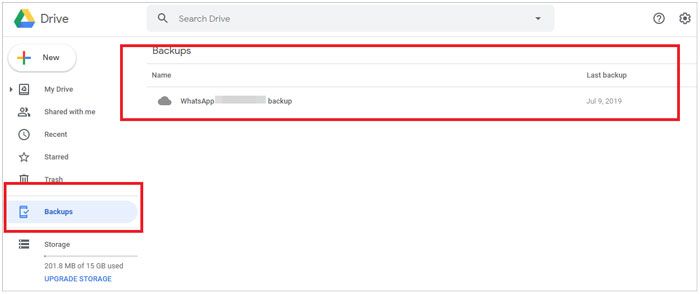
Weitere Informationen: Bei Bedarf können Sie diesem Tutorial folgen, um Nachrichtenfotos von einem iOS-Gerät auf einen Computer zu übertragen.
Wenn Sie nur mehrere WhatsApp-Nachrichten drucken, können Sie einen Screenshot davon machen und schnell ausdrucken. Andernfalls ist es umständlich und frustrierend, Screenshots von einer großen Anzahl von WhatsApp-Nachrichten zu machen.
Wie bekomme ich einen Ausdruck von WhatsApp-Nachrichten über Screenshots?
1. Führen Sie WhatsApp auf Ihrem iPhone aus und wählen Sie die Nachrichten aus, die Sie drucken möchten.
2. Halten Sie die Tasten Home + Standby-Taste ( iPhone 6/6 Plus/7/7 Plus/8/8 Plus) oder die Tasten Seite + Lauter gleichzeitig (iPhone X und höher) gedrückt, um einen Screenshot zu machen.
3. Klicken Sie auf die Miniaturansicht des Screenshots in der unteren linken Ecke oder öffnen Sie die Fotos-App, um den Screenshot auszuwählen.
4. Klicken Sie > Drucken auf die Schaltfläche mit dem Pfeil nach oben , um den Screenshot direkt zu drucken, wenn Ihr iPhone an einen Drucker angeschlossen ist. Sie können den Screenshot auch per E-Mail an Ihren Computer senden und auf Ihrem Computer ausdrucken.
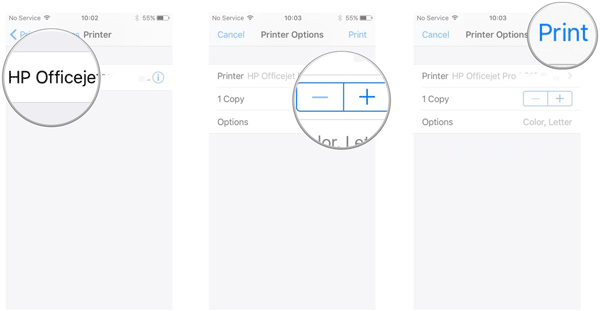
Lesen Sie auch: Suchen Sie nach einer Möglichkeit, gelöschte PDF-Dateien von WhatsApp wiederherzustellen? Hier sind 4 effiziente Möglichkeiten für Ihre Referenz.
Im Folgenden finden Sie zwei praktikable Möglichkeiten, WhatsApp-Nachrichten auf einem Android-Telefon zu drucken. Beziehen Sie sich auf die folgenden Lösungen, wenn Sie ein Android-Gerät verwenden.
Die Verwendung von Google Drive zum Drucken von WhatsApp-Nachrichten auf Android und iPhone ist fast dasselbe. Es gibt jedoch ein paar kleine spezifische Unterschiede in der Benutzeroberfläche.
Sehen wir uns an, wie Sie einen Ausdruck von WhatsApp auf Android-Geräten erstellen.
1. Öffnen Sie WhatsApp auf Ihrem Android-Telefon, durchsuchen Sie den Thread und wählen Sie die Konversation aus, die Sie drucken möchten.
2. Klicken Sie auf die drei vertikalen Punkte in der oberen rechten Ecke > Mehr > Chat exportieren > wählen Sie im Popup-Fenster Ohne Medien, um die Nachrichten als typische .txt Datei zu exportieren.
3. Wählen Sie Google Drive auf dem Schnellfreigabebildschirm aus, bestätigen Sie Ihr Google Mail-Konto und tippen Sie auf Speichern.
4. Öffnen Sie drive.google.com auf Ihrem PC und melden Sie sich mit demselben Google Mail-Konto an.
5. Suchen und öffnen Sie die .txt Datei unter "Meine Ablage " und klicken Sie oben auf die Schaltfläche Drucken , um sie sofort zu drucken.

Weiterlesen:
Wie kann man gelöschte WhatsApp-Kontakte auf Android wiederherstellen? [Vollständige Anleitung]
Überträgt Samsung Smart Switch WhatsApp-Nachrichten?
Sie können WhatsApp-Nachrichten auch in Ihrem E-Mail-Konto speichern, um die Kopie auf dem Computer auszudrucken.
Wie drucke ich WhatsApp-Nachrichten per E-Mail aus??
1. Öffnen Sie WhatsApp auf Ihrem Android-Gerät und wählen Sie die Konversation aus, die Sie drucken möchten.
2. Klicken Sie auf die drei vertikalen Punkte in der oberen rechten Ecke > Mehr > Chat- > ohne Medien > Mail exportieren.
3. Geben Sie die E-Mail-Kontodaten ein und senden Sie die E-Mail an sich selbst.
4. Melden Sie sich bei Ihrem E-Mail-Konto und Passwort auf Ihrem Computer an und laden Sie die .txt Datei auf Ihren Desktop herunter.
5. Öffnen Sie die .txt Datei mit Notepad und löschen Sie die Nachrichten, die Sie nicht benötigen.
6. Halten Sie die Tastenkombinationen Strg + P gleichzeitig gedrückt, um die Datei von Ihrem PC zu drucken.

In dieser Anleitung wird erklärt, wie Sie WhatsApp-Nachrichten von Ihrem iPhone oder Android drucken können, um die Anforderungen verschiedener Benutzer zu erfüllen. Sie können Ihren Lieblingsweg entsprechend auswählen.
Außerdem ist es nicht schwer festzustellen, dass Apps von Drittanbietern wie WhatsApp Transfer viel benutzerfreundlicher und praktischer sind als die Standardoptionen. Sie können alle WhatsApp-Nachrichten auf dem Computer sichern, um Datenverlust zu vermeiden, und die benötigten Chats selektiv ausdrucken, was zwei Fliegen mit einer Klappe schlägt. Warum probieren Sie es also nicht aus?
Verwandte Artikel:
Wie drucke ich Textnachrichten von iPhone / Android für das Gericht?
Ultimative Methode zum Extrahieren von Textnachrichten aus dem iPhone-Backup (neuestes Tutorial)
3 einfache Möglichkeiten zum Drucken des Anrufprotokolls von einem Android-Telefon (bewährte Tipps)
Wie kann man Textnachrichten auf dem iPhone auf sechs problemlose Arten durchsuchen?
9 einfache Möglichkeiten zum Exportieren von Textnachrichten vom iPhone in PDF (Schritt-für-Schritt)
Der ultimative Weg, um Textnachrichten von Android in PDF zu exportieren (neueste)





